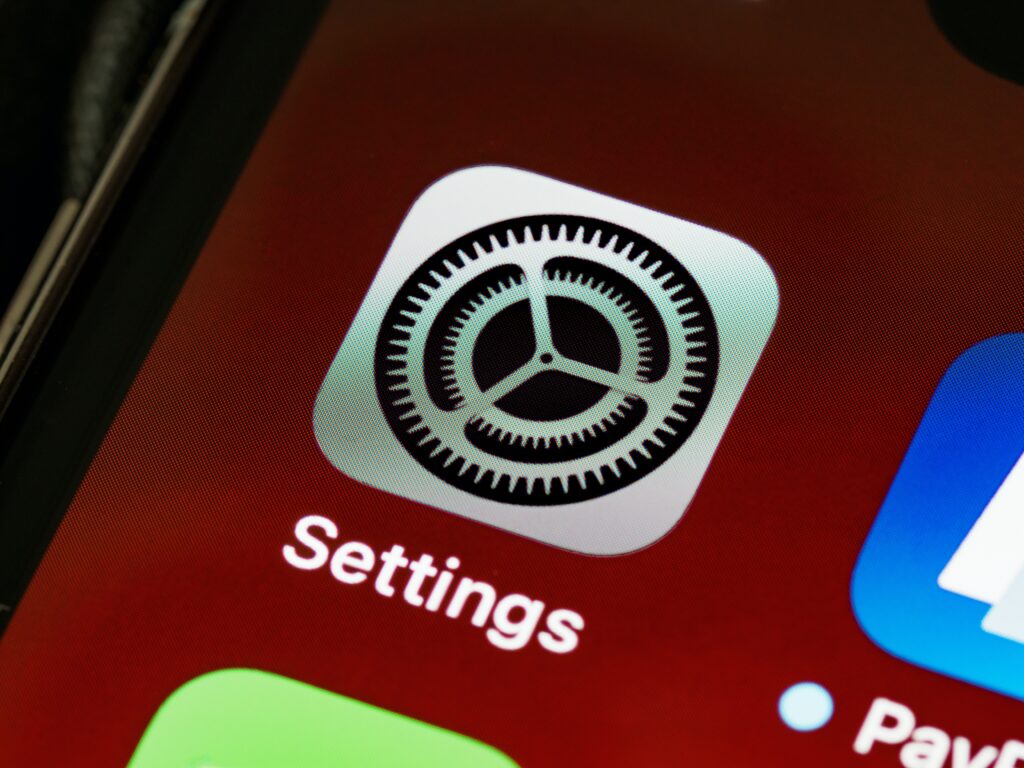
EDEKA smart – APN und Internet Einstellungen – Im Normalfall legt man die SIM-Karte in ein Handy ein und schon funktioniert alles ohne Probleme. Nur ganz selten kommt es zu Problemen. Ein solches Problem kann zum Beispiel sein, dass die sogenannten APN Zugangsdaten für das mobile Internet nicht richtig eingestellt sind. In der Regel werden die kompletten Zugangsdaten für MMS und das Internet bei Mobilfunkanbietern per SMS verschickt, so dass man als Kunde nichts selbst eingeben muss. Es reicht dann, die sogenannte Konfigurations-SMS abzuspeichern bzw. zu bestätigen und die APN Zugangsdaten werden automatisch übernommen. Danach sollte man das Gerät neu starten, damit die Einstellungen korrekt übernommen werden. Im Normalfall reicht dies, um die Geräte komplett zu konfigurieren. Manuelle Einstellungen sind daher nur in Ausnahmefällen notwendig. Falls es jedoch mit den APN mal Probleme gibt, gibt es hier im Artikel Tipps was man als Kunde bei EDEKA smart tun kann.
Wichtig: Wer bisher EDEKA mobil genutzt hat, kann diese Einstellungen NICHT weiter verwenden. EDEKA smart nutzt ein anderes Netz und damit auch andere APN Daten.
Inhaltsverzeichnis
Was verbirgt sich hinter APN?
Die Abkürzung APN steht für „Access Point Name“. Darunter versteht man eine Art „Internet-Adresse“, über die die Mobilfunkhardware, zum Beispiel ein Smartphone, Kontakt zum mobilen Datennetz des Anbieters findet. Oft wird dies auch als Netz-Zugangspunkt bezeichnet. Die APN gibt es bei jedem Mobilfunkanbieter und damit auch Mobilfunkvertrag.
Wann sollte man die APN Einstellungen prüfen?
Verbindet sich das Handy ohne Probleme mit dem mobilen Internet, dann ist es nicht nötig nach den APN zu schauen und dort Veränderungen vorzunehmen. Probleme mit den APN zeichnen sich dadurch aus, dass man mit dem Handy Netz hat und dies auch angezeigt wird. Telefonate und SMS funktionieren immer noch ganz normal. Lediglich bei Nutzung des mobilen Internets kommt es zu Problemen. Ist dies der Fall, dann liegt das häufig an falschen Einstellungen. In einem solchen Fall sollte man die APN Einstellungen überprüfen und gegebenenfalls ändern. Dies erfordert allerdings etwas technisches Verständnis.
HINWEIS: Die Telekom hat mittlerweile die 3G Netzbereiche abgeschaltet und daher stehen UMTS und HSDPA nicht mehr zur Verfügung. Wer diese Netzstandard fest im Handy eingestellt hat, bekommt daher unter Umständen kein Netz mehr, weil das Handy versucht, sich mit einem Netz zu verbinden, dass es gar nicht mehr gibt. Internet Probleme am Handy können also auch damit zusammenhängen – auch dies sollte man prüfen.
Generell nutzt EDEKA Smart die APN Daten der Telekom. Wer von einem D1 Netz Tarif zur EDEKA Smart wechselt, muss daher wenig machen.
Leider befindet sich der entsprechenden Menüpunkt je nach Gerät an unterschiedlichen Stellen in den Einstellungen. Die nun beschriebenen Schritte können also von den tatsächlichen Schritten abweichen, da auch die Menüpunkte unterschiedlich heißen können. Sollten die folgenden Schritte also nicht helfen, sollte man sich durch die Einstellungen klicken und nach den entsprechenden Menüs suchen.
Android
- Einstellungen -> Mehr… -> Mobilfunknetze -> Zugangspunkte (APNs)
- Einstellungen -> Mobile Netzwerke -> Zugangspunkte
iOS
- Einstellungen > Allgemein > Netzwerk > Mobiles Datennetzwerk
Hinweis: EDEKA Smart bietet LTE max und hat damit Zugriff auf das LTE Netz der Telekom. Die Umstellung erfolgt dabei automatisch, es sind keine zusätzlichen APN Daten für das LTE Netz notwendig.
APN Konfigurationsdaten der Telekom
EDEKA smart ist ein Drittanbieter, der seinen Kunden das D1-Netz der Telekom anbieten kann. Da EDEKA smart ausschließlich das Netz der Telekom nutzt, muss man die APN Einstellungen lediglich mit den richtigen Einstellungen der Telekom vergleichen. Es kann sein, dass einige Einstellungen manuell geändert oder ergänzt werden müssen.
Bei den Tarifen von EDEKA smart handelt es sich um einen Prepaid-Tarif. Daher müssen auch die entsprechenden APN Einstellungen vorgenommen werden. Diese unterscheiden sich etwas von den APN Einstellungen für Tarife mit einem festen Vertrag. Dies sind die richtigen Einstellungen, die bei EDEKA smart zu funktionierendem mobilen Internet führen sollten. Weichen die APN Einstellungen im Handy von den hier aufgelisteten Einstellungen ab, dann sollte man die Einstellungen manuell ändern.
Internet-Einstellungen für Android und iPhone
- APN: internet.t-mobile
- 1. DNS (Server): 193.254.160.1
- 2. DNS (Server): –
- Benutzername: t-mobile
- Passwort: tm
- IP-Adresse: dynamisch
- IP-Header Komprimierung: nein
- Proxy verwenden: nein
D1 Tarife und D1 Sim Karten im Überblick
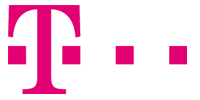
Die Telekom bietet selbst viele eigenen Handytarife (MagentaMobil und MagentaMobil Prepaid) und auch Drittanbieter haben inzwischen vielfach D1 Tarife auf den Markt gebracht. Im D1 Netz gibt es daher viel Auswahl, große D1 Tarife mit unbegrenztem Datenvolumen und aufgrund der guten Netzqualität greifen die Kunden auch gerne zu.
eSIM APN Daten bei EDEKA Smart
EDEKA Smart ist einer der wenigen Prepaid Anbieter, der bereits fest verbaute Sim Karte (eSIM) unterstützt. Man braucht also bei EDEKA keine Plastik Sim mehr, sondern kann die gebuchten Prepaid Tarife direkt auf die eSIM laden. Solche eSIM Tarife sind vor allem im Prepaidbereich noch die Ausnahme.
EDEKA Smart schreibt zu dieser Technik:
Die Tage der klassischen SIM-Karte aus Plastik sind gezählt. Seit dem 17. August 2020 setzen wir als erster Mobilfunkanbieter im deutschen Lebensmitteleinzelhandel auf die „embedded Subscriber Identity Module“ (kurz: eSIM) und verzichten damit zukünftig komplett auf Plastik. „Unseren Mobilfunkkunden bietet die eSIM künftig noch mehr Komfort beim Umgang mit unterschiedlichen Geräten und der nachhaltigen Grundhaltung zur Reduzierung von Plastikmüll.“ – berichtet Anna Wieland, Telekom Deutschland Multibrand GmbH. Die eSIM ist ein fester im Mobilfunkgerät integrierter Chip, welcher von außen programmierbar und auf den passenden Mobilfunkanbieter anpassbar ist. Dieser wird einmalig und ressourcenschonend beim Herstellungsprozess der neuen Generation von Smartphones integriert. Durch die eSIM entfällt somit der physikalische Bedarf und Austausch einer Plastik-SIM beim Wechsel auf ein neues Gerät oder einen neuen Anbieter.
In Sachen APN gibt es bei der eSIM gute Nachrichten. Auch die eSIM nutzt die gleichen APN wie die normalen Plastik Sim. Man muss daher keine neuen Einstellungen vornehmen, wenn man auf die eSIM von EDEKA Smart wechselt oder umgekehrt.
Video: Mobile Daten aktivieren
Letzter Ausweg: die Einstellungen des Netzwerkes auf dem Smartphone zurück setzen
Das Zurücksetzen der Netzwerkeinstellungen ist ein hilfreiches Verfahren, wenn Sie Probleme mit Ihrer WLAN- oder Mobilfunkverbindung haben. Dabei werden alle gespeicherten WLAN-Netzwerke und Mobilfunkeinstellungen gelöscht, z. B. das Passwort für Ihr WLAN-Netzwerk, die APN-Einstellungen für Ihr Mobilfunknetz und die VPN-Einstellungen.
So setzen Sie die Netzwerkeinstellungen bei Samsung zurück:
- Öffnen Sie die Einstellungen auf Ihrem Samsung-Handy.
- Tippen Sie auf Allgemeine Verwaltung.
- Tippen Sie auf Zurücksetzen.
- Tippen Sie auf Netzwerkeinstellungen zurücksetzen.
- Tippen Sie auf Zurücksetzen, um den Vorgang zu bestätigen.
So setzen Sie die Netzwerkeinstellungen bei iPhone zurück:
- Öffnen Sie die Einstellungen auf Ihrem iPhone.
- Tippen Sie auf Allgemein.
- Scrollen Sie nach unten und tippen Sie auf Transfer oder Zurücksetzen iPhone.
- Tippen Sie auf Zurücksetzen.
- Tippen Sie auf Netzwerkeinstellungen zurücksetzen.
So setzen Sie die Netzwerkeinstellungen bei anderen Handys:
Die Schritte zum Zurücksetzen der Netzwerkeinstellungen variieren je nach Modell und Hersteller. In der Regel finden Sie die Option zum Zurücksetzen der Netzwerkeinstellungen in den Einstellungen Ihres Handys unter Allgemein, Netzwerk oder Erweiterte Einstellungen.
Was passiert, wenn Sie die Netzwerkeinstellungen zurücksetzen?
Wenn Sie die Netzwerkeinstellungen zurücksetzen, werden alle gespeicherten WLAN-Netzwerke und Mobilfunkeinstellungen gelöscht. Sie müssen sich daher erneut mit Ihren WLAN-Netzwerken verbinden und die APN-Einstellungen für Ihr Mobilfunknetz erneut eingeben.
Achtung: Wenn Sie ein VPN verwenden, müssen Sie die VPN-Einstellungen erneut konfigurieren, nachdem Sie die Netzwerkeinstellungen zurückgesetzt haben.
Weitere Artikel rund um EDEKA Smart
- EDEKA Smart Handytarife und Sim Karten
- EDEKA Smart und 5G
- EDEKA Smart Netz und Netzabdeckung
- EDEKA Smart Rufnummernmitnahme
- EDEKA Smart Login
- EDEKA Smart Mailbox

Ich begleite die Entwicklungen im Bereich der Telekommunikation und des Mobilfunks bereits seit 2006 und schreibt regelmäßig zu den Theme Handytarife, Smartphones, Allnet Flat und zu den anderen Bereichen, die mit dem Mobilfunk zusammenhängen. Ziel ist es dabei die Verbraucher möglichst einfach und dennoch umfassend über die Produkte auf dem Markt zu informieren und vor allem die neuen Entwicklungen verständlich zu beschreiben. Bei Problemen oder Fragen – einfach die Kommentare nutzen oder micht direkt anschreiben. Mehr zu mir und meinem Hintergrund: Wer schreibt hier?
Mobilfunk-Newsletter: Einmal pro Woche die neusten Informationen rund um Handy, Smartphones und Deals!
Unser kostenloser Newsletter informiert Sie regelmäßig per E-Mail über Produktneuheiten und Sonderaktionen. Ihre hier eingegebenen Daten werden lediglich zur Personalisierung des Newsletters verwendet und nicht an Dritte weitergegeben. Sie können sich jederzeit aus dem Newsletter heraus abmelden. Durch Absenden der von Ihnen eingegebenen Daten willigen Sie in die Datenverarbeitung ein und bestätigen unsere Datenschutzerklärung.
